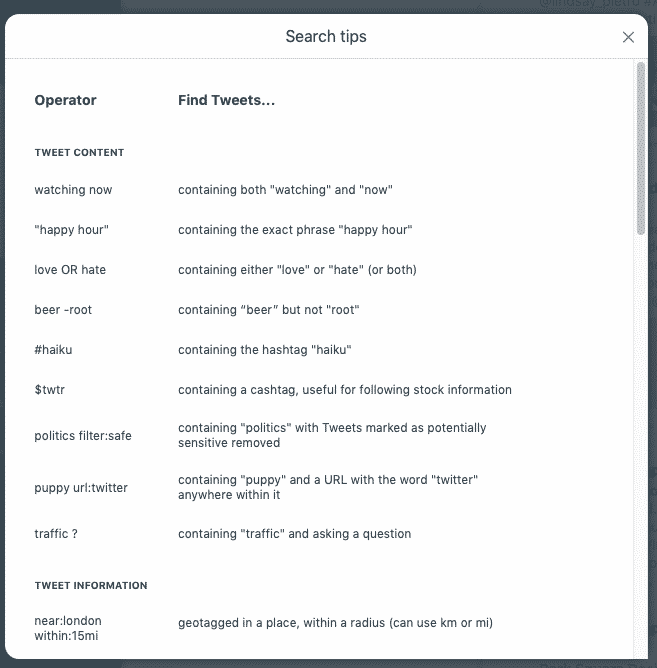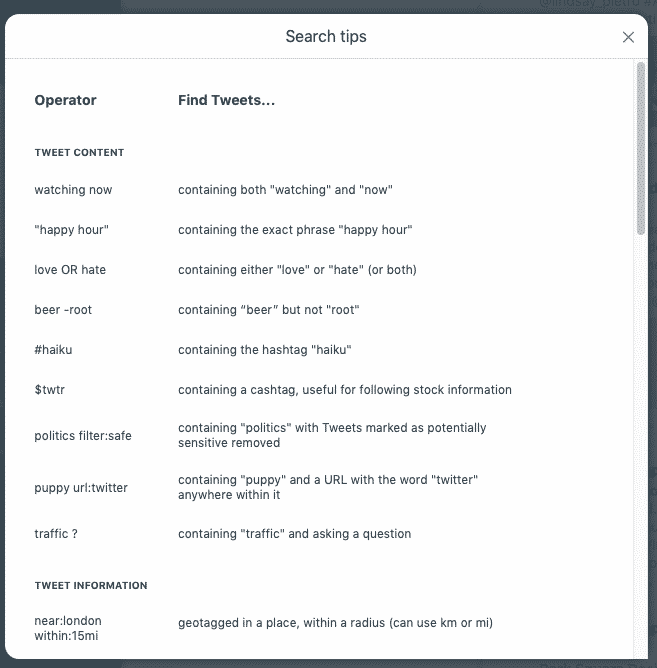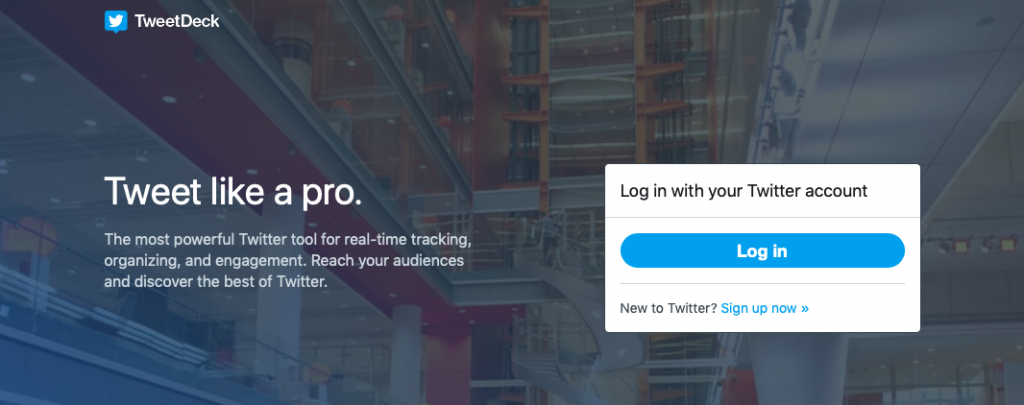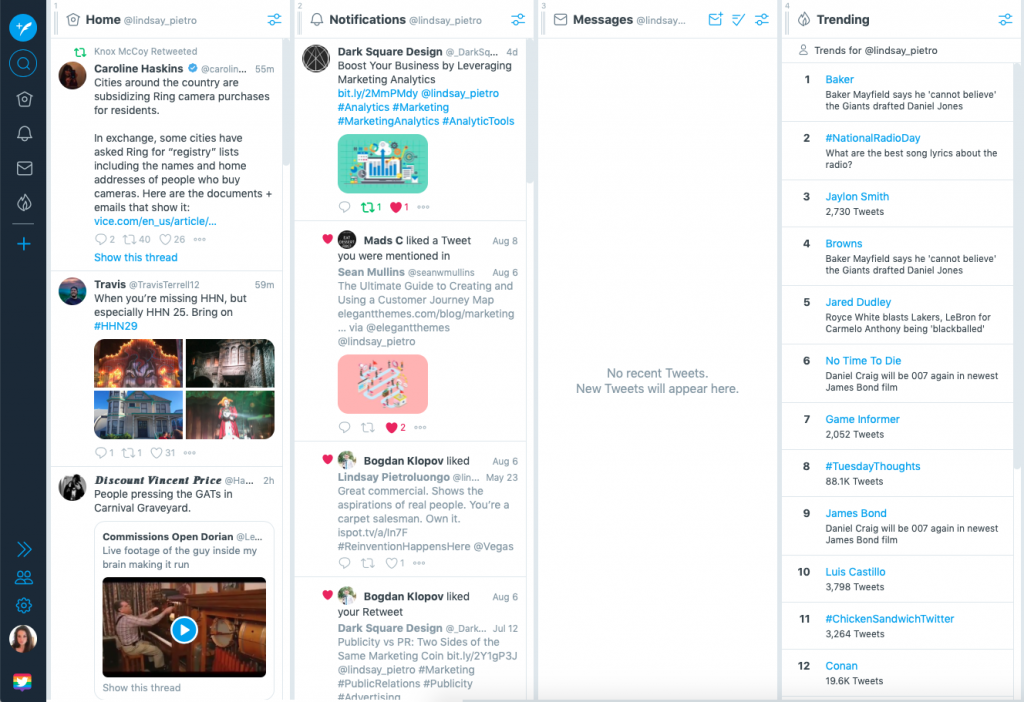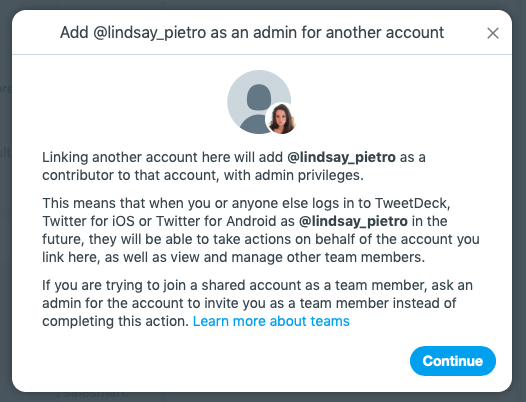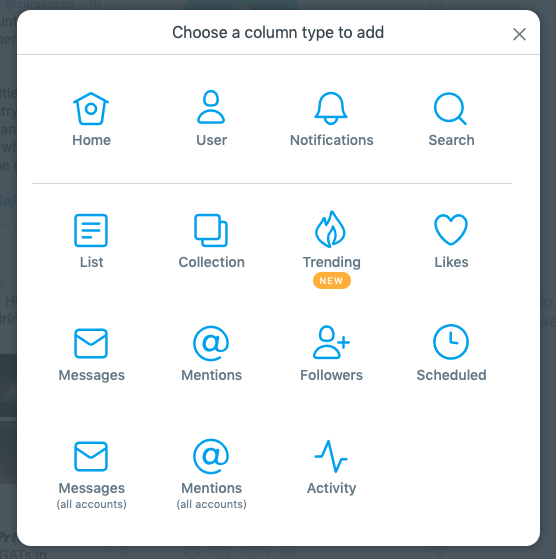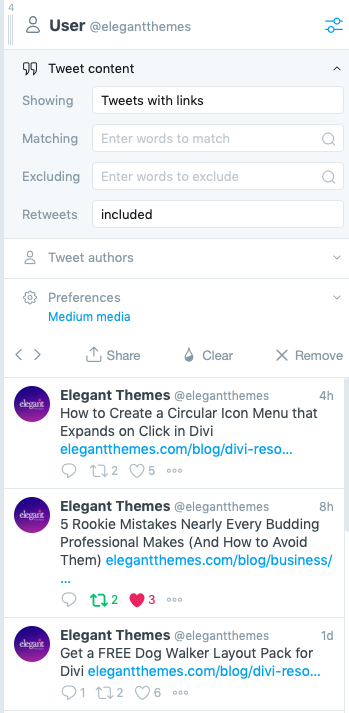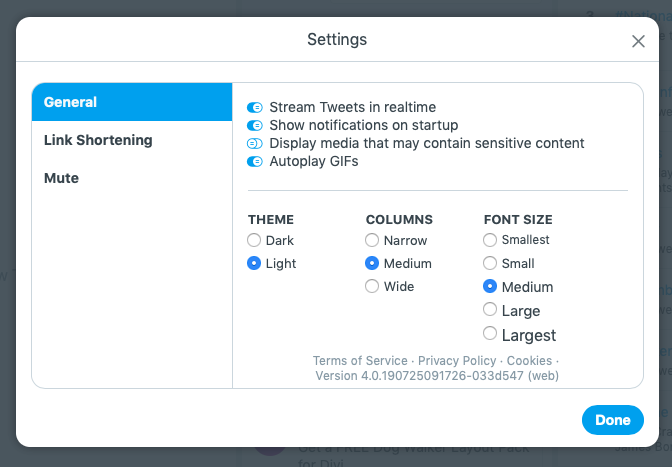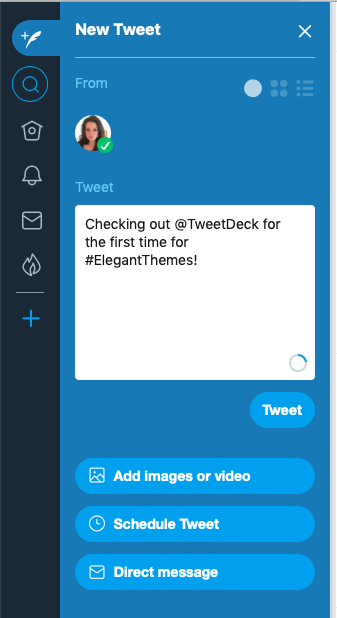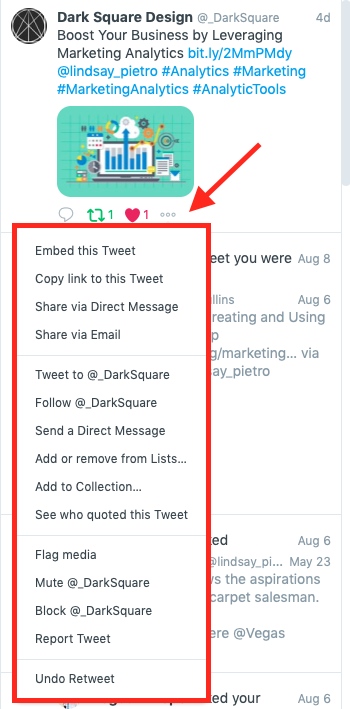Lorsque vous vous appuyez sur les médias sociaux pour interagir avec votre public et rester à la pointe de votre secteur, vous devez rendre le processus aussi efficace que possible. Twitter reste une plateforme de médias sociaux assez simple – il n’y a pas tant de cloches et de sifflets qu’il est impossible d’y naviguer – mais pour le responsable de marque ou le spécialiste du marketing des médias sociaux qui doit travailler rapidement, il faut trop cliquer et passer d’un écran à l’autre. Entrez dans TweetDeck, un tableau de bord personnalisable qui vous permet d’afficher les informations Twitter dont vous avez besoin et de filtrer délibérément le reste.
Aperçu des fonctionnalités de TweetDeck
TweetDeck est un outil Twitter intégré et gratuit. Twitter ne l’a pas créé, mais l’a finalement acquis, ce qui explique pourquoi il fait désormais partie de l’interface Twitter. Il existait auparavant une application téléchargeable pour Mac, mais si la page de téléchargement est toujours disponible, le lien de téléchargement ne fonctionne pas. Utilisez la version pour navigateur à l’adresse tweetdeck.twitter.com.
TweetDeck se rafraîchit automatiquement et affiche l’activité Twitter dans l’ordre chronologique inverse afin que vous puissiez suivre l’actualité en temps réel. C’est un avantage considérable si vous n’aimez pas la chronologie désynchronisée que Twitter affiche habituellement – Twitter fonctionne à partir d’un algorithme qui vous montre les messages en fonction de ce qu’il pense être vos priorités. Si vous voulez une chronologie directe et chronologique, un outil comme TweetDeck est préférable.
Vous pouvez connecter plusieurs comptes Twitter à TweetDeck, puis personnaliser les colonnes en fonction de ce que vous souhaitez voir. Il peut s’agir de tweets provenant d’autres comptes (comme vos meilleurs clients ou vos principaux concurrents), de tweets mentionnant une personne spécifique, de tweets basés sur un terme de recherche, etc. Si vous avez besoin de suivre quelque chose sur Twitter, il y a probablement un moyen de le faire avec TweetDeck. Il existe également un guide pratique « Conseils de recherche », que vous pouvez trouver dans l’engrenage des paramètres en bas à gauche.
S’inscrire à TweetDeck
Connectez-vous à votre compte Twitter à partir de la page d’accueil de TweetDeck. Un tableau de bord se chargera automatiquement pour vous, et si vous avez déjà utilisé HootSuite, il vous semblera familier. Quatre colonnes se remplissent automatiquement :
- Votre flux d’accueil
- Notifications
- Messages
- Tendance
Réorganisez les colonnes en cliquant sur les trois lignes verticales en haut à gauche de la colonne, à côté du nom de la colonne, et en les faisant glisser. Notez que lorsque vous survolez les icônes sur la gauche, certaines d’entre elles comportent des numéros de coordination qui indiquent leur position dans la disposition de votre colonne. Au début, j’ai cru qu’il me disait que j’avais trois messages, alors que ma boîte de réception était vide. Je vous préviens juste au cas où vous seriez confus comme moi au début !
Connexion de comptes supplémentaires
En cliquant sur l’icône Comptes en bas à gauche, vous pouvez ajouter ou supprimer des comptes Twitter supplémentaires. Vous pouvez également définir un compte par défaut à partir duquel vous tweeterez. Pour des raisons de sécurité, envisagez d’utiliser la fonction Teams si plusieurs personnes partagent un compte. Avec un compte Teams, vous pouvez définir des rôles pour limiter les types d’actions qu’un utilisateur peut effectuer.
Notez que lorsque vous composez un Tweet, vous pouvez définir manuellement le compte à partir duquel vous souhaitez effectuer le Tweet. Vous pouvez également modifier manuellement le compte à partir duquel vous « aimez » un Tweet et les comptes qui suivent d’autres utilisateurs.
Ajout de nouvelles colonnes
Ajoutez de nouvelles colonnes en cliquant sur le signe plus à gauche. Lorsque vous le survolez, le texte « Ajouter une colonne » s’affiche Des options vous sont alors proposées pour le type de colonne à ajouter.
Voyons ce que fait chaque colonne :
-
-
- Accueil :
-
La timeline d’accueil d’un compte spécifique.
-
-
- Utilisateur :
-
ajoute un flux pour tout compte Twitter. Si vous avez plusieurs comptes ou si vous souhaitez suivre un concurrent, vous pouvez le faire ici.
-
-
- Notifications :
-
Notifications pour un compte spécifique, y compris Retweets, likes, mentions et nouveaux followers.
-
-
- Recherche :
-
Un flux pour un mot ou une phrase de recherche spécifique.
-
-
- Liste :
-
Ajoutez une liste que vous avez déjà ou créez-en une – une liste est constituée d’utilisateurs de Twitter.
-
-
- Collection :
-
Ajoutez une collection que vous avez déjà ou créez-en une. Une collection est constituée de Tweets.
-
-
- Tendances :
-
Tendances mondiales que vous pourriez vouloir suivre.
-
-
- J’aime :
-
Ce sont les Tweets que vous avez aimés d’un compte spécifique.
-
-
- Messages :
-
Messages directs pour un compte spécifique.
-
-
- Mentions :
-
Mentions d’un compte spécifique.
-
-
- Suiveurs :
-
Nouveaux adeptes pour un compte spécifique.
-
-
- Planifié :
-
Tweets que vous avez programmés pour être publiés ultérieurement.
-
-
- Messages (tous les comptes) :
-
Messages directs de tous vos comptes connectés.
-
-
- Mentions (Tous les comptes) :
-
Mentions de tous vos comptes connectés.
-
-
- Activité :
-
L’actualité des comptes que vous suivez.
Personnalisation des colonnes
Une fois que vous avez ajouté toutes les colonnes que vous souhaitez, vous pouvez les personnaliser en haut (cliquez sur l’icône de filtre). Par exemple, j’ai ajouté une colonne Utilisateur pour Elegant Themes et j’ai filtré pour ne voir que les Tweets contenant des liens. Vous pouvez également définir les mots à faire correspondre ou à exclure, inclure ou exclure les retweets et choisir de voir les Tweets d’auteurs spécifiques ou les Tweets qui mentionnent des personnes spécifiques. À partir des options de filtrage, vous pouvez également activer ou désactiver les sons et les notifications de bureau.
Vous pouvez personnaliser la largeur des colonnes si vous souhaitez en voir plus ou moins sur la page. Dans le menu des paramètres (en bas à gauche), vous pouvez également modifier le thème et la taille de la police, et vous pouvez mettre en sourdine les Tweets qui contiennent certains mots ou certaines phrases.
Composer un tweet
L’icône située tout en haut à gauche vous permet de composer un nouveau Tweet. Si vous cliquez sur « Tweet », il sera immédiatement publié sur votre Twitter. Vous pouvez également ajouter des médias à votre Tweet ou le programmer pour une date et une heure différentes. Si vous programmez l’envoi du Tweet à une date ultérieure, il sera publié, que vous soyez connecté ou non à Twitter ou TweetDeck à ce moment-là.
S’engager avec les Tweets
Lorsque vous consultez un Tweet dans TweetDeck, vous pouvez le commenter, le retweeter ou l’aimer, ou vous pouvez cliquer sur les trois points à droite du cœur « j’aime » pour explorer plus d’options. À partir de là, vous pouvez partager le Tweet, interagir avec l’utilisateur ou le suivre, ajouter ou supprimer l’utilisateur ou le Tweet d’une liste ou d’une collection, ou mettre en sourdine ou bloquer l’utilisateur.
7 conseils pour vous aider à maximiser TweetDeck
Plus vous jouerez avec TweetDeck, plus vous construirez une interface adaptée à vos besoins. Lorsque vous personnalisez votre interface, gardez ces sept conseils à l’esprit pour en tirer le meilleur parti.
1. Ajoutez beaucoup de colonnes… beaucoup !
TweetDeck est gratuit, quel que soit le nombre de comptes que vous connectez ou de colonnes que vous ajoutez, alors pourquoi ne pas en tirer le meilleur parti ? Vous pouvez réorganiser les colonnes comme vous le souhaitez, et la liste sur la barre latérale gauche permet de cliquer facilement entre elles. Si vous pensez que le suivi d’un élément est utile, essayez-le. Vous pourrez toujours le supprimer par la suite.
2. Utilisez TweetDeck pour gérer le service clientèle
Grâce à Teams, vous pouvez ajouter plusieurs utilisateurs et personnaliser leur accès, sans avoir à jongler avec un tas de mots de passe. Les clients veulent une réponse le plus rapidement possible, c’est pourquoi le fait que les membres de l’équipe se connectent à TweetDeck 24 heures sur 24 signifie qu’aucune demande ou plainte du service clientèle ne restera sans réponse pendant longtemps.
3. Programmez vos Tweets à l’avance
C’est normal, non ? La planification des messages est un standard de la gestion des médias sociaux. Mais ce qui est particulièrement intéressant avec TweetDeck, c’est que toute personne ayant accès au compte peut également modifier les Tweets programmés.
4. Affichez vos meilleurs Tweets avec les Collections
Après avoir créé une collection de Tweets sélectionnés, vous pouvez l’intégrer à votre site Web. Lorsque vous mettez à jour vos collections, la chronologie intégrée est également mise à jour, sans aucun travail supplémentaire.
5. Soyez un chien de garde de la concurrence
La meilleure utilisation de TweetDeck est sans doute d’être aux premières loges pour savoir ce que font vos concurrents. Vous pouvez créer des colonnes pour surveiller toutes les mentions d’une marque ou pour voir comment un profil interagit avec un autre utilisateur, par exemple.
6. Créez des notifications de bureau pour les Tweets VIP
Il est plus important de surveiller certains Tweets que d’autres. Par exemple, si vous avez connecté votre compte de service client, vous pouvez définir des notifications pour être toujours informé de l’arrivée d’un nouveau message direct ou d’un tweet public d’un client en colère.
7. Ajoutez une exigence de confirmation pour éviter les mésaventures
Dans l’onglet Comptes, vous pouvez activer le bouton « Étape de confirmation » afin d’être obligé de confirmer les Tweets avant leur mise en ligne. C’est une bonne idée si vous formez un nouveau spécialiste du marketing des médias sociaux et que vous souhaitez vérifier ses Tweets avant qu’ils ne soient publiés.
Dernières réflexions
Si vous devez uniquement gérer Twitter, TweetDeck est un excellent outil approfondi – et les outils intégrés sont souvent très performants parce que la plateforme mère sait exactement ce dont les utilisateurs ont besoin. TweetDeck étant géré par Twitter, il inclut de nombreuses fonctionnalités que les utilisateurs de Twitter souhaitent pour gérer et surveiller les comptes et les flux. Cependant, si vous devez garder un œil sur les flux d’une variété de plateformes de médias sociaux, quelque chose comme HootSuite peut être la meilleure option.
Utilisez-vous TweetDeck ? Je serais ravi de connaître votre expérience – laissez un commentaire !